ปิดใช้งาน ใช้บริการเว็บเพื่อช่วยแก้ไขข้อผิดพลาดการนำทางใน Edge
เมื่อคุณป้อนที่อยู่ผิดโดยไม่รู้ตัวและไม่สามารถเชื่อมต่อกับเว็บเพจได้ เบราว์เซอร์เช่นMicrosoft Edgeจะส่งที่อยู่ของเพจไปยังบริการCaptive Portal (Captive Portal service)จากนั้นพอร์ทัลจะแนะนำที่อยู่ที่คล้ายกันซึ่งคุณอาจตั้งใจพิมพ์ อย่างไรก็ตาม หากคุณไม่พบว่าความสามารถนี้มีประโยชน์ คุณสามารถปิดใช้งานได้ และเบราว์เซอร์จะหยุดส่งที่อยู่ที่พิมพ์ผิดของคุณไปยังWindows คุณสามารถปิดบริการนี้ได้อย่างง่ายดายด้วยการตั้งค่า ' ใช้บริการเว็บเพื่อช่วยแก้ไขข้อผิดพลาดในการนำทาง(Use a web service to help resolve navigation errors) ' ใน Microsoft Edge
ปิดใช้(Use) งาน ใช้ บริการเว็บเพื่อช่วยแก้ไขข้อผิดพลาดการนำทางในEdge
เมื่ออยู่บนแพลตฟอร์มWindows Microsoft Edge จะ ใช้บริการWindows Captive Portal มิฉะนั้นจะใช้บริการMicrosoft Edge Captive Portal เป็นฟีเจอร์ที่ปกติแล้วจะใช้ในศูนย์ธุรกิจ สนามบิน ล็อบบี้โรงแรม ร้านกาแฟ และสถานที่อื่นๆ ที่ให้ บริการ ฮอตสปอ ต Wi-Fi ฟรี(Wi-Fi) สำหรับ ผู้ใช้อินเทอร์เน็ต (Internet)ป้องกันไม่ให้ลูกค้าเข้าถึงเครือข่ายจนกว่าจะมีการสร้างการยืนยันผู้ใช้ o ปิดการใช้งานคุณสมบัตินี้:
- เปิดตัว Microsoft Edge
- เลือกการตั้งค่าและอื่นๆ
- เลือกการตั้งค่า
- เลือกความเป็นส่วนตัว(Choose Privacy)การค้นหา และบริการ
- ปิดใช้(Use) งาน ใช้ บริการเว็บเพื่อช่วยแก้ไขข้อผิดพลาดในการนำทาง
มาพูดถึงขั้นตอนข้างต้นกันแบบละเอียดกัน!
เปิดเบราว์เซอร์Microsoft Edge ตรวจสอบให้แน่ใจว่าคุณใช้เบราว์เซอร์เวอร์ชันล่าสุด หากไม่เป็นเช่นนั้น ให้อัปเดตเบราว์เซอร์ของคุณเป็นเวอร์ชันล่าสุด
จากนั้น คลิกการตั้งค่าและอื่นๆ(Settings and more) (มองเห็นเป็นจุดแนวนอน 3 จุด ที่มุมบนขวาของหน้าจอเบราว์เซอร์ Edge )(Edge browser)
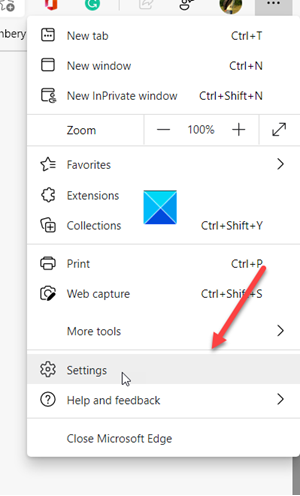
เลือกการตั้งค่า(Settings )จากรายการตัวเลือกที่แสดง
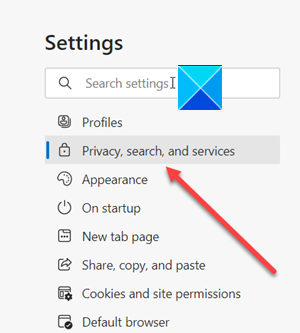
เมื่อนำไปยังหน้าใหม่ ให้เลื่อนลงมาที่ หัวข้อ ความเป็นส่วนตัว การค้นหาและบริการ(Privacy, Search, and Services)ภายใต้ กรอบ การตั้งค่าขอบ(Edge Settings pane)
สลับไปที่ บานหน้าต่าง ด้านขวา(Right)และเลื่อนลงไปที่ส่วนบริการ(Services )
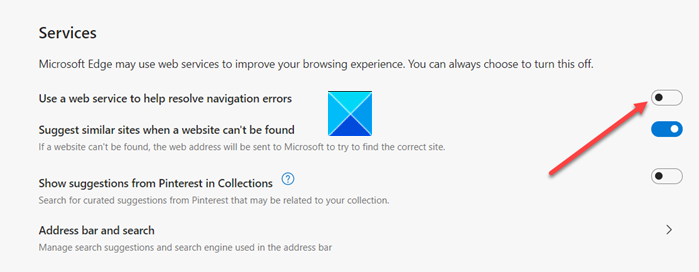
มองหารายการ ' ใช้บริการเว็บเพื่อช่วยแก้ไขข้อผิดพลาดในการนำทาง(Use a web service to help resolve navigation errors) '
เมื่อพบ เปิดใช้งาน หรือปิดใช้งานบริการโดยเลื่อนสวิตช์ไปที่ตำแหน่ง เปิดหรือ ปิด(Off)
นั่นคือทั้งหมดที่มีให้!
Related posts
ปิดใช้งานการตั้งค่าเบราว์เซอร์ที่แนะนำ Use ใน Edge browser
เปิดใช้งาน Line Wrap ใน Source View ใน Chrome or Edge
วิธีการลบปุ่มเมนู Extensions จาก Microsoft Edge toolbar
เปิดใช้งานที่อาจเกิดขึ้น Unwanted Application protection ใน Edge browser
Block or Stop Microsoft Edge ป๊อปอัพ Tips and Notifications
วิธีการเล่น Video ใน Full-screen Mode ใน Edge browser
Microsoft Edge Browser Tips and Tricks สำหรับ Windows 10
วิธีการเชื่อมต่อเว็บไซต์ไปยัง Bluetooth or USB device ใน Edge or Chrome
ปิดใช้งานการซิงค์สำหรับ User Profiles ใน Microsoft Edge โดยใช้ Registry
Edge Deleted Bookmarks or Favorites ปรากฏขึ้นอีกครั้ง; ไม่ลบ
ตรวจพบ Administrator Mode: อย่าทำงาน Edge ใน Administrator mode
Edge Browser ได้หายไปและไอคอนหายไปแล้ว
วิธีตั้งค่าหรือเปลี่ยน Microsoft Edge homepage บน Windows 10
วิธีใช้รูปภาพใน Picture mode บน Microsoft Edge Browser
วิธีการปรับแต่งหน้า Microsoft Edge New tab
วิธีปิดใช้งาน Image Background ประเภทสำหรับ Edge New Tab page
Download The ล่าสุด Windows 10 ISO Images โดยตรงใน Chrome or Edge
ปิดใช้งานทางลัด F12 keyboard สำหรับ Microsoft Edge Developer Tools
วิธีการปิดการใช้งานหรือหยุด Video Autoplay ใน Microsoft Edge
Microsoft Edge จะไม่เปิดบน Windows 11/10
